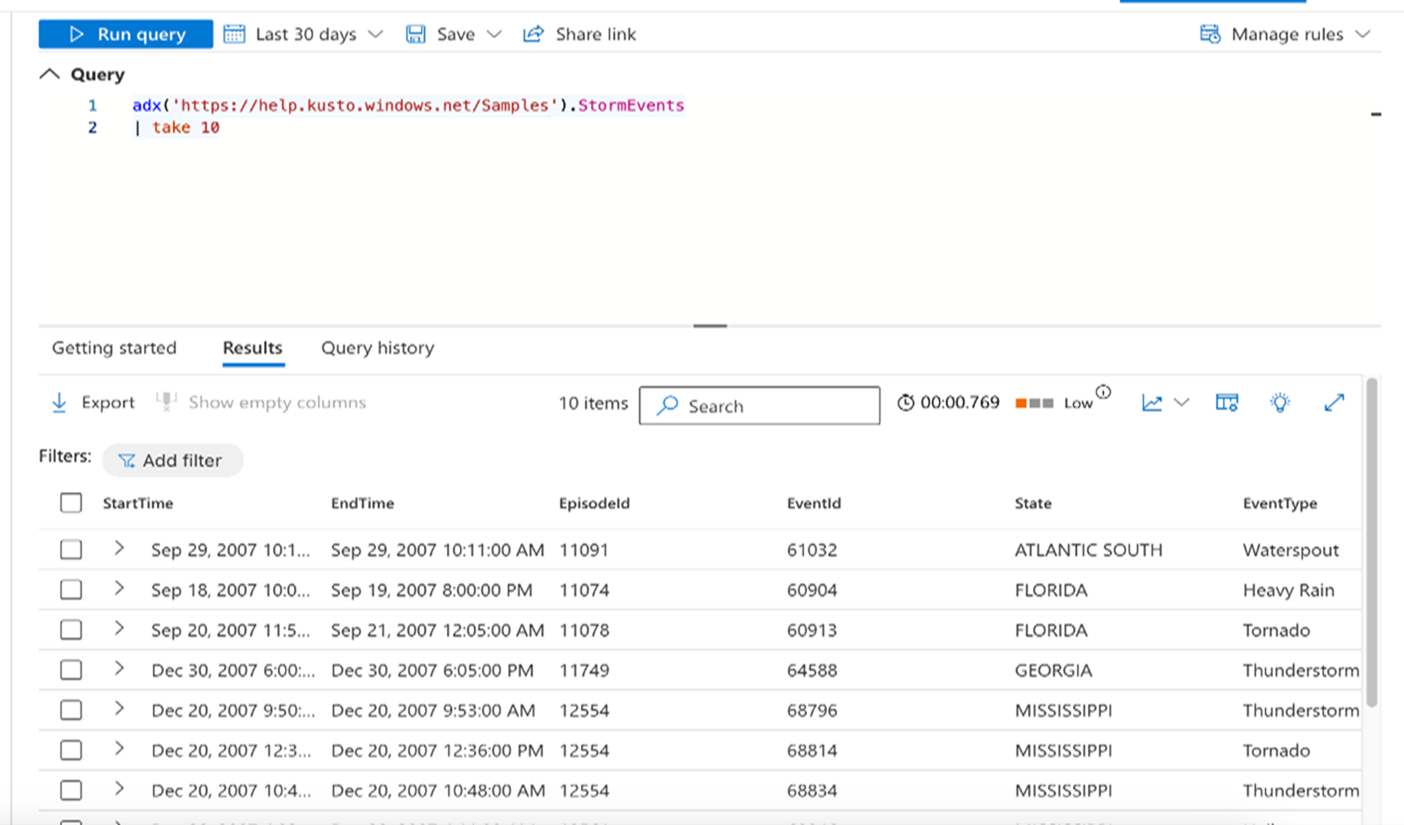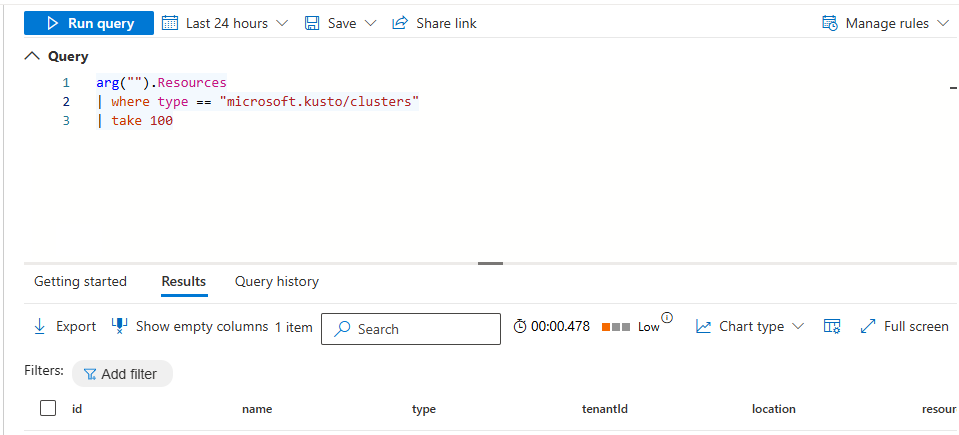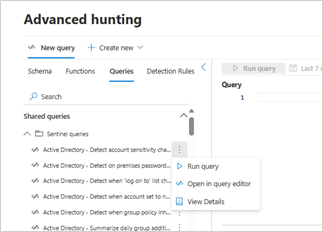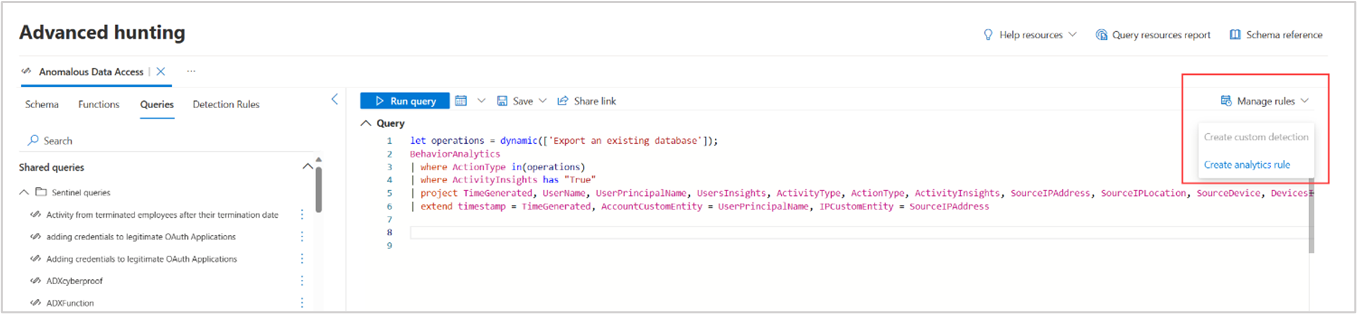Použití Microsoft Sentinel funkcí, uložených dotazů a vlastních pravidel
Použití funkcí
Pokud chcete použít funkci z Microsoft Sentinel, přejděte na kartu Funkce a posuňte se, dokud nenajdete požadovanou funkci. Poklikáním na název funkce vložte funkci do editoru dotazů.
Můžete také vybrat svislé tři tečky (  ) napravo od funkce a vybrat Vložit do dotazu a vložit funkci do dotazu v editoru dotazů.
) napravo od funkce a vybrat Vložit do dotazu a vložit funkci do dotazu v editoru dotazů.
Mezi další možnosti patří:
- Zobrazit podrobnosti – otevře boční podokno funkce obsahující její podrobnosti.
- Načtení kódu funkce – otevře novou kartu obsahující kód funkce.
U upravitelných funkcí jsou při výběru svislých teček k dispozici další možnosti:
- Upravit podrobnosti – otevře boční podokno funkce, abyste mohli upravit podrobnosti o funkci (kromě názvů složek pro Sentinel funkce).
- Delete – odstraní funkci.
Použití operátoru adx() pro dotazy Azure Data Explorer (Preview)
Operátor použijte adx() k dotazování tabulek uložených v Azure Data Explorer. Další podrobnosti najdete v tématu Co je Azure Data Explorer?.
Tato funkce byla dříve dostupná jenom v log Analytics v Microsoft Sentinel. Uživatelé teď můžou operátor používat v rozšířeném vyhledávání na portálu sjednoceného Microsoft Defender, aniž by museli ručně otevírat okno Microsoft Sentinel.
V editoru dotazů zadejte dotaz v následujícím formátu:
adx('<Cluster URI>/<Database Name>').<Table Name>
Pokud například chcete získat prvních 10 řádků dat z StormEvents tabulky uložené v určitém identifikátoru URI:
Poznámka
Operátor adx() není podporován pro vlastní detekce.
Použití operátoru arg() pro dotazy Azure Resource Graph
Operátor arg() se dá použít k dotazování na nasazené prostředky Azure, jako jsou předplatná, virtuální počítače, procesor, úložiště a podobně.
Tato funkce byla dříve dostupná jenom v log Analytics v Microsoft Sentinel. Na portálu arg() Microsoft Defender pracuje operátor s Microsoft Sentinel daty (to znamená, že Defender XDR tabulky nejsou podporované). To umožňuje uživatelům používat operátor v rozšířeném proaktivním vyhledávání, aniž by museli ručně otevírat okno Microsoft Sentinel.
Všimněte si, že dotazy používající arg() operátor vrátí pouze prvních 1 000 záznamů. Další podrobnosti najdete v tématu Dotazování dat v Azure Resource Graph pomocí arg().
V editoru dotazů zadejte arg(""). následovaný názvem tabulky Azure Resource Graph.
Příklady:
Můžete také například filtrovat dotaz, který prohledává Microsoft Sentinel data na základě výsledků dotazu Azure Resource Graph:
arg("").Resources
| where type == "microsoft.compute/virtualmachines" and properties.hardwareProfile.vmSize startswith "Standard_D"
| join (
Heartbeat
| where TimeGenerated > ago(1d)
| distinct Computer
)
on $left.name == $right.Computer
Použití uložených dotazů
Pokud chcete použít uložený dotaz z Microsoft Sentinel, přejděte na kartu Dotazy a posuňte se, dokud nenajdete požadovaný dotaz. Poklikáním na název dotazu načtěte dotaz do editoru dotazů. Pokud potřebujete další možnosti, vyberte svislé tři tečky (  ) napravo od dotazu. Tady můžete provádět následující akce:
) napravo od dotazu. Tady můžete provádět následující akce:
Spustit dotaz – načte dotaz v editoru dotazů a spustí ho automaticky.
Otevřít v editoru dotazů – načte dotaz v editoru dotazů.
Zobrazení podrobností – otevře boční podokno podrobností dotazu, kde můžete dotaz zkontrolovat, spustit dotaz nebo ho otevřít v editoru.
Pro upravitelné dotazy jsou k dispozici další možnosti:
- Upravit podrobnosti – otevře boční podokno podrobností dotazu s možností upravit podrobnosti, jako je popis (pokud je k dispozici) a samotný dotaz. upravovat pouze názvy složek (umístění) Microsoft Sentinel dotazů
- Delete – odstraní dotaz.
- Přejmenovat – umožňuje změnit název dotazu.
Vytvoření vlastních analytických a detekčních pravidel
Pokud chcete ve svém prostředí odhalit hrozby a neobvyklé chování, můžete vytvořit vlastní zásady detekce.
V případě analytických pravidel, která se vztahují na data ingestované prostřednictvím připojeného pracovního prostoru Microsoft Sentinel, vyberte Spravovat pravidla > Vytvořit analytické pravidlo.
Zobrazí se průvodce analytickým pravidlem . Vyplňte požadované podrobnosti, jak je popsáno v průvodci analytickými pravidly – karta Obecné.
Můžete také vytvořit vlastní pravidla detekce, která se dotazuje na data z tabulek Microsoft Sentinel i Defender XDR. Vyberte Spravovat pravidla > Vytvořit vlastní detekci. Další informace najdete v tématu Vytváření a správa vlastních pravidel zjišťování .
Pokud se data Defender XDR ingestují do Microsoft Sentinel, můžete si vybrat mezi vytvořit vlastní detekci a Vytvořit analytické pravidlo.